2 façons simples de convertir VLC en MP4 avec ou sans VLC Media Player
Comme nous le savons tous, VLC Media Player est largement utilisé par les utilisateurs de Mac. De plus, ce lecteur multimédia peut produire une variété de formats vidéo. Cependant, la plupart des utilisateurs préfèrent convertir les fichiers VLC en MP4 car MP4 est pris en charge par une large gamme de lecteurs multimédias et d'appareils et ce format de fichier contient une taille de fichier plus petite. De plus, si vos fichiers VLC sont convertis au format MP4, vous pouvez les lire ou les regarder sur vos smartphones ou autres appareils sans tracas. Et alors qu'attendez-vous ? Convertissez facilement et rapidement vos fichiers VLC en MP4 en continuant à lire et en vous appuyant sur l'illustration ci-dessous.
Liste des guides
Le moyen ultime de convertir des vidéos VLC en MP4 pour le stockage et la lecture Comment exporter facilement n'importe quelle vidéo de la bibliothèque VLC au format MP4 FAQ sur la conversion de fichiers VLC au format MP4Le moyen ultime de convertir des vidéos VLC en MP4 pour le stockage et la lecture
Si vous manquez d'espace et que vous ne souhaitez pas sacrifier vos fichiers dans VLC en les supprimant, vous pouvez à la place convertir les fichiers VLC en MP4 pour réduire l'espace de stockage qu'il peut consommer sur votre appareil. Et pour vous aider à résoudre votre problème, téléchargez le Convertisseur vidéo sur votre appareil. Parallèlement à cela, l'outil vous donne la possibilité de modifier la conversion et le réglage des paramètres en fonction de la sortie souhaitée. Vous pouvez basculer entre les préréglages de haute qualité et standard. Si vous le souhaitez, vous pouvez choisir de créer une sortie personnalisée en sélectionnant le mode de personnalisation. D'autre part, cet outil est largement utilisé par de nombreuses personnes et est un outil de confiance en matière de conversion. Veuillez continuer à lire et convertir sans effort les fichiers VLC en MP4.

Meilleur convertisseur vidéo qui vous permet de convertir des vidéos de la bibliothèque VLC en différents formats de fichiers, tels que MP4.
Capable d'ajuster la qualité vidéo, la fréquence d'images et le débit binaire pour conserver une qualité élevée.
Conversion rapide avec une vitesse jusqu'à 30 fois supérieure pour transférer rapidement un lot de fichiers VLC vers MP4.
Il dispose d'un éditeur vidéo intégré pour vous aider à créer et à éditer vos vidéos uniques.
Téléchargement sécurisé
Téléchargement sécurisé
Étapes à suivre:
Étape 1.Lancez le convertisseur vidéo sur votre appareil
Tout d'abord, téléchargez et exécutez le "Video Converter" sur votre appareil. Après le processus d'installation, vous pouvez immédiatement procéder à l'ajout de vos fichiers VLC à l'application. Cliquez simplement sur le bouton "Ajouter des fichiers" ou faites simplement glisser les vidéos VLC souhaitées que vous souhaitez convertir en MP4.

Étape 2.Choisissez le format préféré
Après avoir ajouté vos fichiers VLC au logiciel, vous pouvez maintenant choisir votre format préféré. Cliquez simplement sur le bouton « Format » sur le côté droit de l'interface de l'application et une liste de formats apparaîtra sur votre appareil. Cliquez sur le bouton "Vidéo" et choisissez le format "MP4".

Étape 3.Ajustez les paramètres
Si vous souhaitez modifier les paramètres détaillés, cliquez sur l'icône "Paramètres" à droite du profil personnalisé. Les paramètres de la fenêtre contextuelle peuvent être modifiés librement. Vous pouvez ajuster la résolution vidéo, la qualité, la fréquence d'images et le débit binaire pour conserver une qualité élevée. De plus, vous pouvez choisir le codec H.264 pour convertir des vidéos VLC en MP4 avec une compatibilité élevée.

Étape 4.Convertissez et enregistrez vos fichiers VLC
Enfin, vous pouvez désormais convertir et enregistrer vos fichiers. Choisissez d'abord l'emplacement souhaité en cliquant sur le bouton "Enregistrer". Après cela, convertissez vos fichiers VLC en MP4 en cliquant sur le bouton "Convertir tout". Après un court instant, vous devriez pouvoir vérifier la lecture en accédant à Converti languette.

Comment exporter facilement n'importe quelle vidéo de la bibliothèque VLC au format MP4
VLC est un enregistreur d'écran bien connu et un lecteur multimédia qui peut lire pratiquement n'importe quel fichier vidéo et audio ainsi que des DVD gratuitement. Mais saviez-vous qu'il peut également être utilisé comme convertisseur vidéo pour convertir des vidéos VLC en MP4 ? Il prend en charge une large sélection de formats, y compris MP4, MKV, MOV et de nombreux autres formats vidéo populaires. Pour être bien guidé sur la conversion des fichiers VLC au format MP4, veuillez vous fier aux étapes simples ci-dessous.
Étapes à suivre:
Étape 1.Téléchargez l'application sur votre ordinateur. Après cela, installez l'application en suivant l'assistant de configuration. Lancez le lecteur multimédia VLC sur votre appareil puis cliquez sur le bouton "Médias". Après cela, cliquez sur le bouton "Ouvrir plusieurs fichiers".
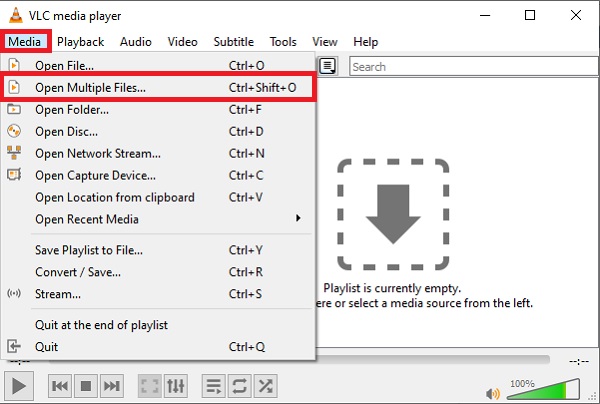
Étape 2.Ensuite, cliquez sur le bouton « Ajouter » pour charger vos fichiers MP4 dans le programme. Une fois que vous avez terminé de télécharger votre fichier cible, cliquez sur le bouton « Lecture », puis cliquez sur le bouton « Convertir ». Ensuite, le bouton "Convertir" devrait apparaître où vous pouvez choisir le format de sortie.
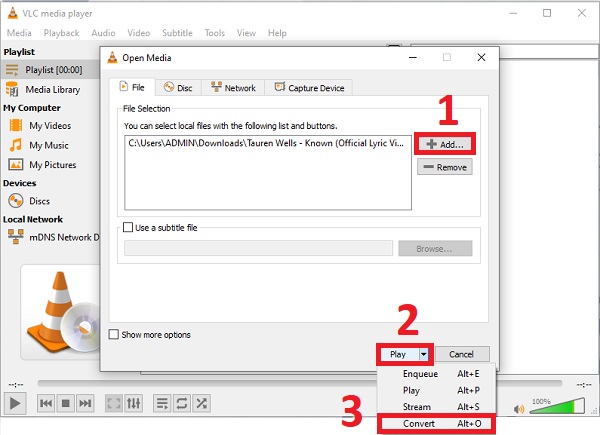
Étape 3.Après cela, cliquez sur le menu déroulant pour le Profil. Dans la liste des options disponibles, sélectionnez le Vidéo - H.264 + MP3 (MP4) possibilité de transférer des vidéos VLC vers MP4. Cela signifie que le codec vidéo et audio contenu dans votre Fichiers MP4.
Étape 4.Avant le début du processus de conversion, cliquez sur le bouton « Parcourir » pour choisir une destination de fichier pour la version finale de la vidéo. Une fois décidé, cliquez sur le bouton "Démarrer" en bas de l'onglet pour lancer la conversion de VLC en MP4. Vous devriez pouvoir obtenir la lecture à partir du dossier d'emplacement que vous venez de définir.
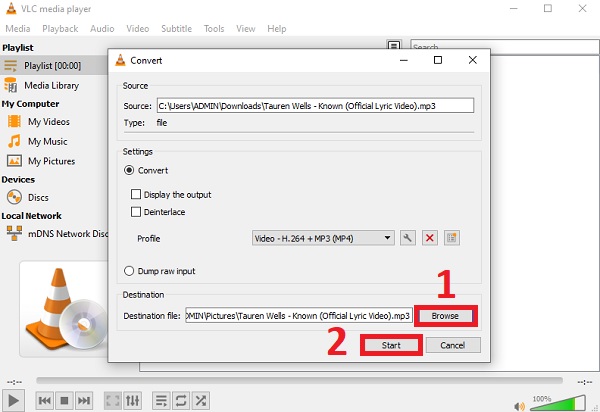
FAQ sur la conversion de fichiers VLC au format MP4
-
1. Où puis-je voir mes fichiers convertis en VLC ?
Si vous convertissez des vidéos VLC en MP4 via le lecteur multimédia VLC, les fichiers convertis sont automatiquement enregistrés dans votre bibliothèque VLC. Mais, vous pouvez également définir un dossier de sortie dans lequel vous pouvez facilement localiser tous vos fichiers convertis dans un dossier.
-
2. Pourquoi devrais-je choisir le format MP4 pour convertir des vidéos VLC ?
Vous devez convertir les vidéos VLC au format MP4 car le format de fichier MP4 est pris en charge par la majorité des plates-formes et appareils numériques. De plus, MP4 a une taille de fichier plus petite que les fichiers VLC.
-
3. Puis-je lire des vidéos VLC sur mon mobile ?
Cela dépend du format vidéo. Le lecteur multimédia intégré sur votre mobile ne prend en charge que la lecture de fichiers MP4, vous devez donc convertir les vidéos VLC en MP4 pour les lire sur votre téléphone si les vidéos sont enregistrées dans d'autres formats.
Conclusion
Ce qui est indiqué ci-dessus sont les directives simples sur la façon de convertir les fichiers VLC en MP4 pour un stockage et une lecture faciles. Vous pouvez simplement télécharger Video Converter pour transférer rapidement des vidéos de la bibliothèque VLC au format MP4. Nous espérons que cet article vous a aidé à certains égards et nous aimerions entendre quelque chose de vous. N'hésitez pas à nous faire part de vos commentaires.
